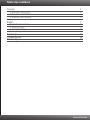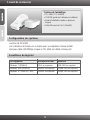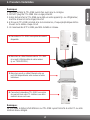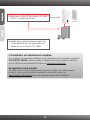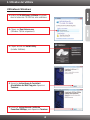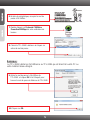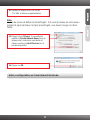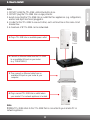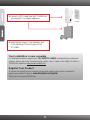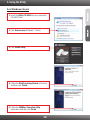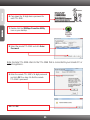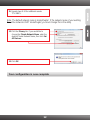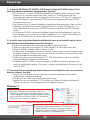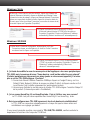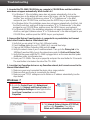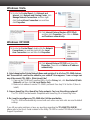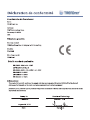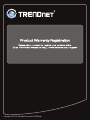Trendnet RB-TPL-304E Le manuel du propriétaire
- Catégorie
- Adaptateurs réseau PowerLine
- Taper
- Le manuel du propriétaire
Ce manuel convient également à

Guide d'installation rapide
Quick Installation Guide
TPL-304E
TPL-304E2K
1.01

Table des matières
Français
English 7
Dépannage 11
Troubleshooting 12
Wireless Tips 13
1
1. Avant de commencer 1
2. Procéder à l'installation 2
3. Utilisation de l'utilitaire
1.1. Before You Start 7
2. How to Install 8
3. Using the Utility 10
4
Version 01.26.2010

1
1. Avant de commencer
Contenu de l'emballage
Configuration du système
?
?CD-ROM (guide de l´utilisateur et utilitaire)
?Guide d'installation rapide en plusieurs
langues
?Câble Ethernet de Cat.5 (1.8m/6ft.)
TPL-304E / TPL-304E2K
Conditions de logiciel
?Lecteur de CD-ROM
?Un ordinateur de bureau ou un laptop avec un adaptateur réseau installé
?Réseau câblé 10/100Mbps lorsque le TPL-304E est utilisé comme pont
SE supportés Microprocesseur Mémoire
Windows 7 (32/64-bit)
Windows Vista (32/64-bit)
Windows XP (32/64-bit) / 2000
1GHz ou superieur
800MHz ou superieur
300MHz ou superieur
1GB RAM ou superieur
512MB RAM ou superieur
256MB RAM ou superieur

2
Remarque:
1. NE PAS installer le TPL-304E avant d'en avoir reçu la consigne.
2. DO NOT plug the TPL-304E into a surge protector.
3. Eviter de brancher le TPL-304E qui a déjà un autre appareil (p. ex. réfrigérateur,
machine à laver et sèche-linge) branché.
4. A fin que le TPL-304E procède à la reconnaissance, chaque périphérique doit se
trouver sur le même coupe-circuit.
5. Un maximum de 8 TPL-304E peut être installé en réseau.
4. Connectez le deuxième TPL-304E à une prise
de courant là où votre PC à distance ou votre
matériel réseau se trouve.
2. Branchez un câble Ethernet entre le TPL-304E
et un port LAN disponible de votre routeur
(p. ex. TEW-673GRU).
1. Raccordez le TPL-304E à une prise de courant
disponible.
3. Branchez ensuit un câble Ethernet entre un
port LAN disponible de votre routeur et votre
ordinateur.
Remarque :
Le TPL-304E à distance fait référence au TPL-304E qui est branché à votre PC ou votre
matériel réseau éloigné.
2. Procéder à l'installation
Outlet
Outlet

3
6. Vérifiez que les témoins lumineux Power (sur),
P-Link(clignotant) et E-Link (clignotant) sont
allumés en vert sur tous les TPL-304Es.
5. Branchez un câble CAT-5e/6 entre le TPL-304E
et le PC, ou appareil de reseau
L'installation est maintenant complète
Enregistrez votre produit
Afin d’être sûr de recevoir le meilleur niveau de service clientèle et le meilleur support
possibles, veuillez prendre le temps d’enregistrer votre produit en ligne sur:
www.trendnet.com/register Nous vous remercions d’avoir choisi net.
Si vous désirez des informations détaillées sur la configuration et les paramètres avancés du
TPL-304E/TPL-304E2K, veuillez consulter la rubrique Dépannage, le guide de l'utilisateur
sur CD-ROM ou le site Internet de TRENDnet sur http://www.trendnet.com.
TREND
Outlet

4
5. Suivez les instructions de l’utilité du
Powerline 200Mbps, puis cliquez sur Terminer.
1. Insérez le CD-ROM avec l'utilitaire et le pilote
dans le lecteur de CD-ROM de votre ordinateur.
Utilisateurs Windows
2. Cliquez sur Run Autorun.exe
(Windows 7/Vista uniquement).
3. Cliquez ensuite sur Install Utility
(Installer l'utilitaire).
4. Suivez les instructions de l'assistant
d'installation du WinPCap puis cliquez sur
Terminer.
3. Utilisation de l'utilitaire

5
7. Double-cliquez sur l'icône de l'Utilitaire
Powerline 200Mbps de votre ordinateur de
bureau.
8. Choisir le TPL-304E à distance et cliquez sur
entrez le mot de passe.
Remarque :
Le TPL-304E à distance fait référence au TPL-304E qui est branché à votre PC ou
votre matériel réseau éloigné.
10. Cliquez sur OK.
6. l'arrière du périphérique, recopiez le mot de
passe à 16 chiffres.
9. Entrer le mot de passe à 16 chiffnes du
TPL-304E et cliquer OK. Voir l'étape 6 pour
trouver le mot de passe à distance de TPL-304E.

6
Votre configuration est maintenant terminée.
11. Répétez les étapes de 8 à 10 our des
TPL-304E à distance supplémentaires.
Note:
Le nom de réseau de défaut est HomePlugAV. Si le nom de réseau de votre réseau
existant de ligne électrique n'est pas HomePlugAV, vous devez changer ceci dans
l'utilité.
12. Cliquer l'icône "Privacy". Si vous désirez
modifier le Private Network Name (Nom du
réseau privé), saisissez le nom désiré et
cliquez ensuite sur Set All Devices (mis à
jour des dispositifs).
13. Cliquez sur OK.
La page est en cours de chargement...
La page est en cours de chargement...
La page est en cours de chargement...
La page est en cours de chargement...
La page est en cours de chargement...
La page est en cours de chargement...

Dépannage
13
1. J'ai inséré le CD-ROM du TPL-304E/TPL-304E2K dans le lecteur de CR-ROM de mon PC et le
menu d'installation n'apparaît pas automatiquement. Que faire ?
1.Pour Windows 7, si le menu d'installation n'apparaît pas automatiquement, cliquez sur l'icône
Windows sur le coin inférieur gauche de l'écran, cliquez sur “Search programs and files”
(programmes de recherche et fichiers) et tapez D: \ autorun.exe, où " D "dans" D: \ autorun.exe
"est la lettre affectée à votre lecteur de CD-ROM Pilote, puis appuyez sur la touche “ENTER”
(Entrer) de votre clavier.
2.Pour Windows Vista, si le menu d'installation n'apparaît pas automatiquement, cliquez sur Start
(démarrer), sur le boîtier Start Search (Débuter la recherche), et tapez D:\Autorun.exe, «D »
étant la lettre attribuée au lecteur de CD-ROM. Enfoncez ensuite la touche ENTER de votre
clavier.
3. Pour Windows XP/2000, si le menu d'installation n'apparaît pas automatiquement, cliquez sur
Start (démarrer), sur Run (Exécuter), et tapez D:\Autorun.exe, « D » étant la lettre attribuée au
lecteur de CD-ROM. Enfoncez ensuite la touche ENTER de votre clavier.
2. J'ai vérifié si mon périphérique Powerline était branché à mon poste de travail, mais je n'arrive
pas à détecter d'autres périphériques Powerline. Que faire ?
1. Vérifiez tout d'abord que vous utilisez bien des câbles Ethernet Cat. 5/5e/6.
2. Appuyez sur le bouton Sync de votre TPL-304Es pendant 3 secondes puis laissez-aller.
3. Ouvrez le 200Mbps Powerline Utility et cliquez sur scan.
4. Vérifiez le nom de réseau de votre réseau Powerline. Ensuite, rendez-vous dans l'onglet Privacy
de l'utilitaire Powerline 200Mbps, tapez-y le nom du réseau et cliquez sur Set Local Device Only
(Installer uniquement les périphériques locaux).
5. Vérifiez que la prise de courant à laquelle le TPL-304E est branchée se trouve sur le même
réseau de istribution électrique et/ou disjoncteur.
6. Réinitialiser votre TPL-304Es. Prenez une épingle ou à l’aide d'un trombone, appuyez sur le
bouton de réinitialisation pendant 15 secondes. Le bouton de réinitialisation est situé sur le côté
de la TPL-304E.
3. J'arrive à détecter les périphériques Powerline de mon réseau Powerline, mais n'arrive pas à me
brancher à Internet. Que faire ?
1. Assurez-vous tout d'abord que vous n'avez pas connecté le périphérique à une barrette
multiprise ou à un régulateur de tension.
2. Assurez-vous que votre routeur est bien branché à Internet.
3. Assurez-vous que vos paramètres TCP/IP sont bien sur Obtain an IP address automatically
(Obtenir une adresse IP automatiquement) (voir les étapes ci-dessous).
Windows 7
1. Allez dans le Panneau de configuration, cliquez sur
Connexions reseau et Internet, ensuite cliquez sur Centre
Reseau et partage, cliquez sur Modifier les parametres de la
carte, puis faites un clic droit sur l'icone de Connexion au
reseau local, puis cliquez sur Proprietes.
2. Cliquez sur Internet Protocol Version 4(TCP/IPv4 (Protocole
Internet Version 4(TCP/IPv4) et ensuite sur Properties
(Proprietes). Cliquez sur Obtain an IP address automatically
(Obtenir une adresse IP automatiquement)

14
1. Allez sur Control Panel (Panel de contrôle), cliquez sur Network and
Internet (Réseaux et Internet), cliquez sur Network and Sharing Center
(réseaux et centre de partage), cliquez sur Manage Network Connections
(gérez vos connections réseaux) et enfin cliquez sur la touche droite de
la souris pour l'icône Local Area Connection (connection du réseau local)
et ensuite cliquez sur Properties (Propriétés).
Windows Vista
2. Cliquez sur Internet Protocol Version 4(TCP/IPv4)
(Protocole Internet Version 4(TCP/IPv4) et ensuite sur
Properties (Propriétés). Cliquez sur Obtain an IP address
automatically (Obtenir une adresse IP automatiquement)
1. Allez dans le Panneau configuration, doublecliquez sur l'icône
Connexions réseau, ensuite faites un clic droit sur l'icône Connexion
au réseau local et cliquez sur Propriétés.
Windows XP/2000
2. Cliquez sur Internet Protocol (TCP/IP) (Protocole Internet
(TCP/IP) et ensuite sur Properties (Propriétés). Cliquez sur
Obtain an IP address automatically (Obtenir une
adresse IP automatiquement)
4. J'ai tente de modifier le nom du reseau prive et de l'appliquer a tous mes peripheriques
TPL-304E, mais le message d'erreur “Some devices could not be added to your network”
(Certains peripheriques ne peuvent pas etres ajoutes a votre reseau) apparait. JE n'arrive
plus a voir les TPL-304E eloignes. Que faire ?
1.Ouvrez tout d'abord l'utilitaire Powerline 200Mbps cliquez sur l'onglet Privacy, sur Use
Default (Public Network) (Utilisez le reseau par defaut (Public)) et cliquez ensuite sur Set
Local Device Only (Installer uniquement les peripheriques locaux).
2. Assurezvous d'ajouter le mot de passe de chaque TPL-304E eloigne. Consultez l'etape 12
de la partie 2 (Comment proceder a l'installation)
5. J'ai un reseau HomePlug 1.0 ou HomePlug tubo. Puis-je l'utiliser avec mon reseau ?
Le TPL-304E n'est pas retrocompatible avec HomePlug 1.0 ou HomePlug turbo.
6.
Si vous avez la moindre question concernant la TPL-304E/TPL-304E2K, veuillez contacter le
departement d’assistance technique de TRENDnet.
Dois-je reconfigurer mon TPL-304E apres avoir touche le bouton de reinitialisation?
Le TPL-304E se connectera automatiquement a chaque fois que les deux unites sont
reinitialisees aux reglages par defaut.
La page est en cours de chargement...
La page est en cours de chargement...
La page est en cours de chargement...
La page est en cours de chargement...
La page est en cours de chargement...
-
 1
1
-
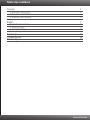 2
2
-
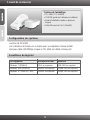 3
3
-
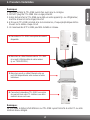 4
4
-
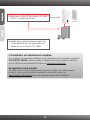 5
5
-
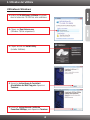 6
6
-
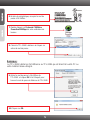 7
7
-
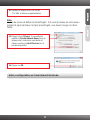 8
8
-
 9
9
-
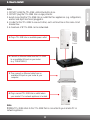 10
10
-
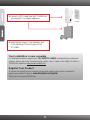 11
11
-
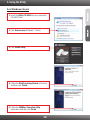 12
12
-
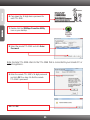 13
13
-
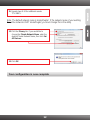 14
14
-
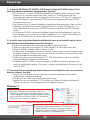 15
15
-
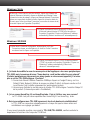 16
16
-
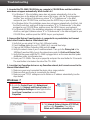 17
17
-
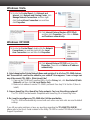 18
18
-
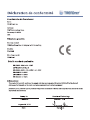 19
19
-
 20
20
-
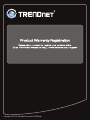 21
21
Trendnet RB-TPL-304E Le manuel du propriétaire
- Catégorie
- Adaptateurs réseau PowerLine
- Taper
- Le manuel du propriétaire
- Ce manuel convient également à
dans d''autres langues
- English: Trendnet RB-TPL-304E Owner's manual
Documents connexes
-
Trendnet TPL-401E2K Le manuel du propriétaire
-
Trendnet RB-TU-S9 Le manuel du propriétaire
-
Trendnet TPL-402E2K Le manuel du propriétaire
-
Trendnet RB-TPL-305E Fiche technique
-
Trendnet TPL-304E2K Fiche technique
-
Trendnet RB-TPL-304E Fiche technique
-
Trendnet TPL-303E Quick Installation Guide
-
Trendnet TPL-303E Le manuel du propriétaire
-
Trendnet TPL-202E2K Quick Installation Guide
-
Trendnet TPL-302E Quick Installation Guide